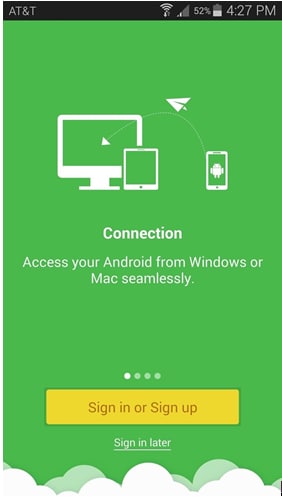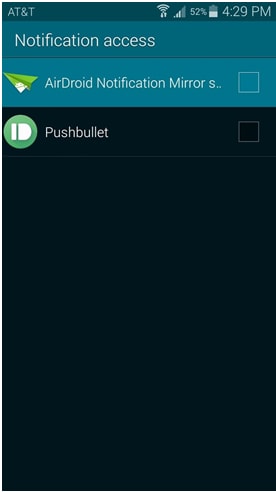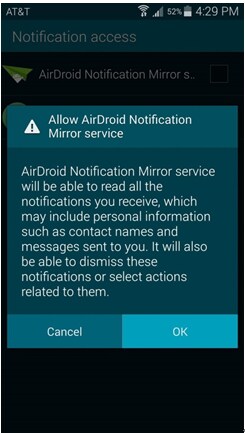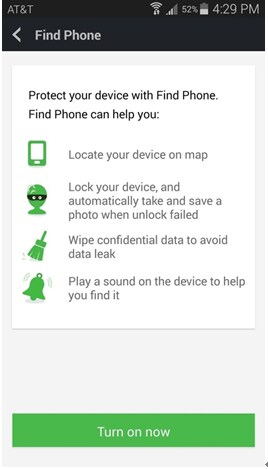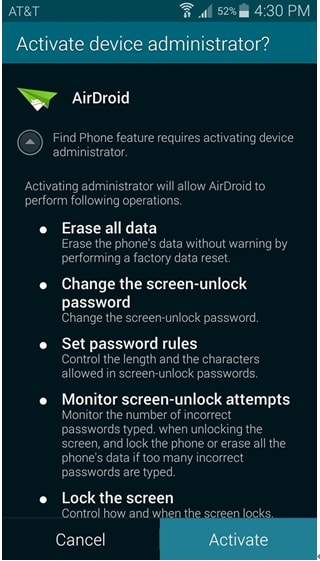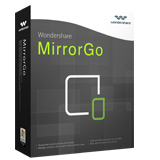Espejo y emulador
- 1 espejo
- Espejo de Android para PC
- Espejo con Chromecast
- Espejo de Android a la TV
- Espejo de PC a TV
- Espejo de Android a Android
- Aplicaciones para Android de espejo
- Control de Android en PC
- Juegos de Android en PC
- Emulador 2
- Emuladores de androides para PC
- iOS, emulador para Android
- Mejores emuladores de juegos Android
- Mejores emuladores Android
- 3 otros
Guía completa en el reflejo de tu Android a su PC/Mac
1. ¿porqué la gente quiere espejo de su Android a la PC?
Lo mejor de Android los teléfonos de estos días es que son como mini ordenadores en los que puede ahorrar un montón de cosas como fotografías, vídeos, música e incluso sus documentos importantes. Llevar un teléfono es muy conveniente también, y usted tiene todo el mundo se reunieron en un solo dispositivo. Pero hay tiempos cuando necesita mostrar algo importante a otras personas en tu teléfono y necesita conectarse a su PC, especialmente si es información importante que recogen de internet y quiere mostrar a su familia o compañeros de trabajo. En situaciones como esta reflejando tu Android a la PC se convierte en muy importantes ya que no tiene que enviar por correo o enviar los datos a todo el mundo.
2. formas en que puede reflejar Android para PC
Hay muchas maneras a través del cual puede reflejar Android a PC diferentes aplicaciones están disponible para este propósito también. Puede reflejar el Android a la PC mediante tu WiFi o tu puerto USB. Ambos métodos son prácticos y exitosos.
2.1 espejo de de Android para Pc con WiFi
- Descargar MirrorOp Sender para tu Android.
- Descargar la versión de windows de la aplicación llamada MirrorOp receptor en tu PC
- Conecte el Android y el PC a una red WiFi común.
- Ejecutar la aplicación MirrorOp Sender en su PC.
- Ejecute la aplicación MirrorOp receptor en tu Android.
- Tanto los dispositivos entre sí buscará automáticamente.
- Ya puede comenzar la duplicación.
- Usted puede controlar su dispositivo Android a través de un teclado y ratón.
2.1.1 MirrorOp Sender
MirrorOp Sender es un dispositivo que puede usar fácilmente para el espejado de tu Android con tu PC usando tu WiFi.
Esta aplicación puede descargarse de la Google Playstore a través del enlace:https://play.google.com/store/apps/details?id=com.awindinc.sphone2tv&hl=en
Cómo funciona el MirrorOp:
MirrorOp está disponible en la PlayStore y puede ser descargado fácilmente. Antes reflejo de tu Android con PC, asegúrese de que está arraigado su Android.

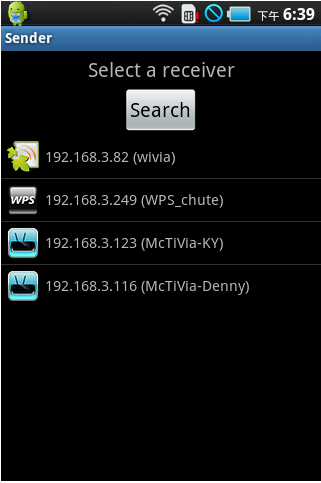
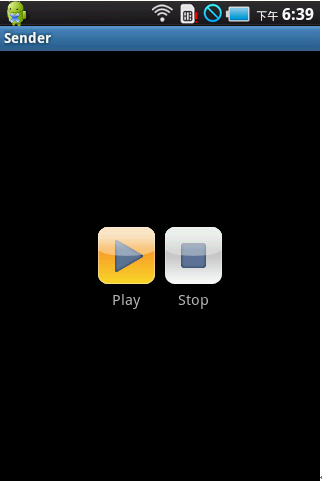
- Después de instalar Miracast de lo anterior mencionado enlace en su golpe de dispositivo Android desde la derecha y seleccione la opción de dispositivos.
- Seleccione el formulario de la opción del proyecto allí.
- Una opción de "Añadir una pantalla inalámbrica" aparecerá en su dispositivo desde el que puede seleccionar su conexión WiFi.
- Desde su PC, puede ir a la configuración y haga clic en la ficha dispositivos. Haciendo clic en la opción "Agregar dispositivo", puede buscar el receptor Miracast.
- Desde el dispositivo, vaya a configuración y desde allí a la sección Device y tap en la pantalla. Seleccione pantalla de fundido a partir de ahí.
- Seleccione el botón de menú y pulse sobre activar Wireless Display. El dispositivo ahora busque dispositivos Miracast y mostrar bajo la opción de pantalla de elenco. Pulse sobre la opción y aparecerá una notificación de que su pantalla está fundida.
- Ahora, fácilmente puede reflejar tu Android con tu PC.
2.1.2 Miracast
Miracast es una aplicación que se utiliza para el espejado de Android con el PC mediante una conexión WiFi.
Usted puede descargar Miracast desde:https://play.google.com/store/apps/details?id=com.wikimediacom.wifidisplayhelper&hl=en
Cómo funciona el Miracast
MirrorOp está disponible en la PlayStore y puede ser descargado fácilmente. Antes reflejo de tu Android con PC, asegúrese de que está arraigado su Android.
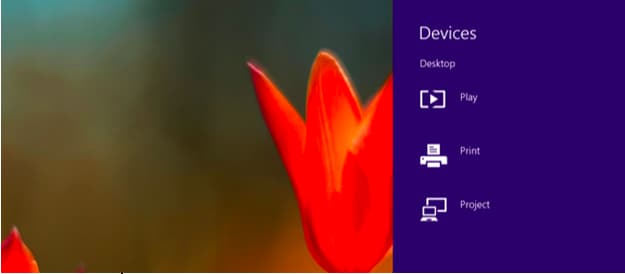
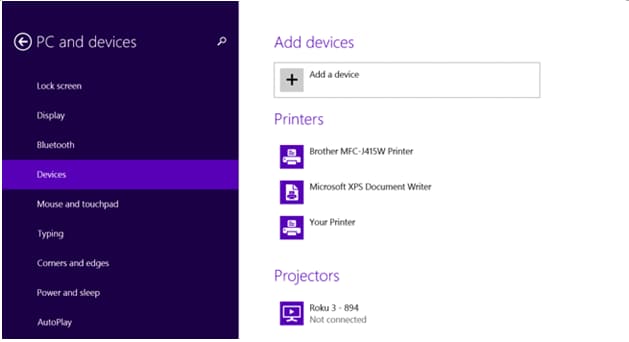
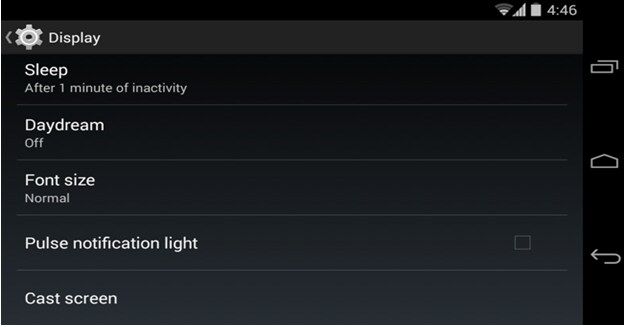
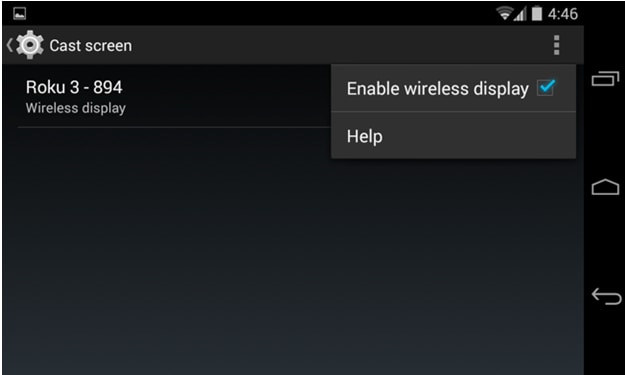
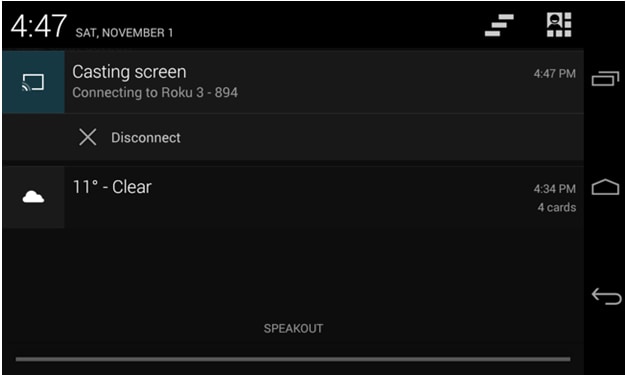
2.2 espejo Android para PC con USB
- Descargar e instalar el JRE o Java Runtime Environment.
- Instalar Android Software Development Kit (SDK) y herramientas asociadas a la carpeta de programa de tu PC.
- Una vez instalado ejecute la aplicación y seleccione sólo las herramientas de SDK de plataforma Android.
Ir a la configuración en su teléfono o dispositivo Android, seleccionar opciones de desarrollador y desde allí ir a la opción de depuración USB y activarlo. - Busque los controladores asociados con el dispositivo Android en Google y descargalo en una carpeta aparte en tu PC.
- Ahora puede conectar su dispositivo al ordenador mediante un USB
- Abra el administrador de dispositivos y buscar tu dispositivo Android.
- Ahora, es el momento para establecer una ruta de ADB.
- Abra las propiedades del ordenador y haga clic en la opción de configuración del sistema de avance. Seleccionar las Variables de entorno y buscar "Camino".
- Una vez encontrado, clic y guardar editarlo a C:\Program Files (x 86) \Android\android-sdk\platform-tools\
- Guardar.
- Ahora, descargar a Android pantalla e instalarlo en su computadora.
- Ahora, su ordenador se refleja con tu android.
2.2.1 Monitor de pantalla android
Para espejado de Android a la PC mediante un USB, es muy importante que tienes JAVA instalado en tu PC. Por otro lado, el modo de desarrollador debe estar activado en su dispositivo Android para el espejado acertados del dispositivo.
Una vez terminados sus requisitos, puede descargar a Android pantalla dehttps://code.google.com/p/android-screen-monitor/
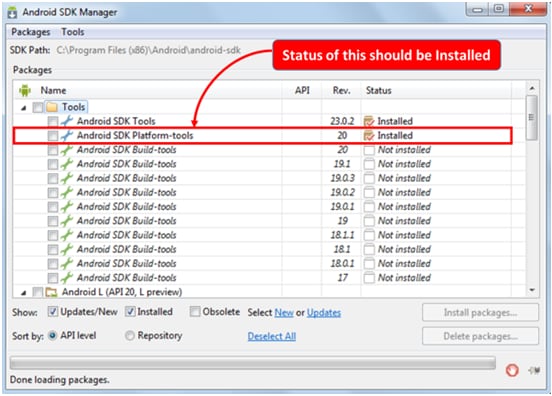
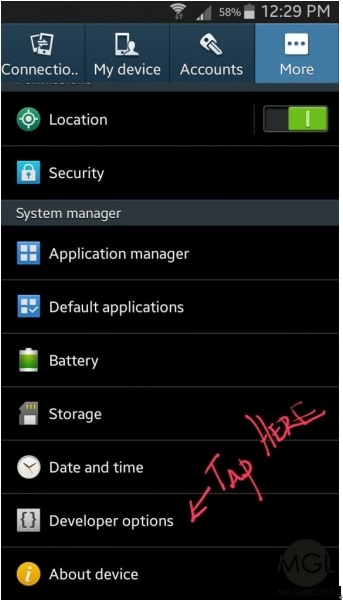
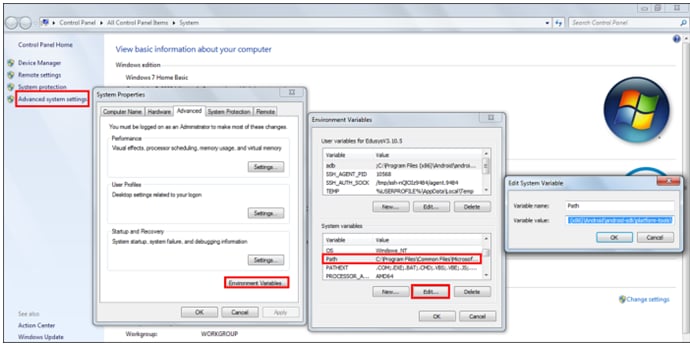
- Para usar esta aplicación, primero necesita descargar la aplicación de tiempo de ejecución JAVA en tu PC e instalarlo.
- Ahora, descargue la herramienta ADB por extraer en el escritorio.
- Descargar Droid@Screen desde el enlace dado y ejecute la aplicación. Ahora, haga clic en ADB y seleccionar la ruta del ejecutable ADB. Elige la carpeta ADB a la que había extraído que antes y haga clic en Aceptar.
- En su dispositivo Android, abrir la configuración y vaya a las opciones del desarrollador.
- Activar las opciones de desarrollador y seleccione el modo USB depuración debajo de él.
- Conecte el dispositivo a su PC después de instalar a todos los drivers necesarios desde internet.
- El dispositivo ha sido reflejado en tu PC.
2.2.2 la Droid@Screen
Droid@Screen es otra aplicación popular que se utiliza para espejo Android a PC a través de un USB.
Puede descargar esta aplicación desde http://droid-at-screen.ribomation.com/?download=127071 : descargar
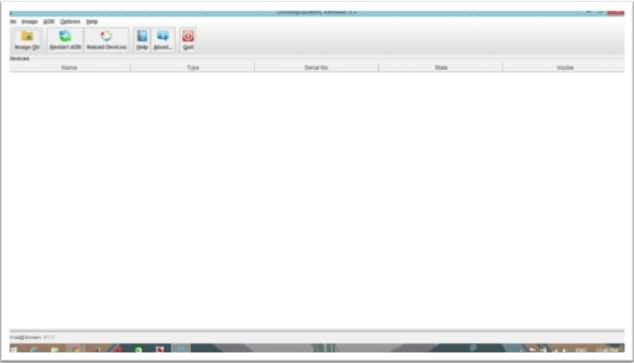
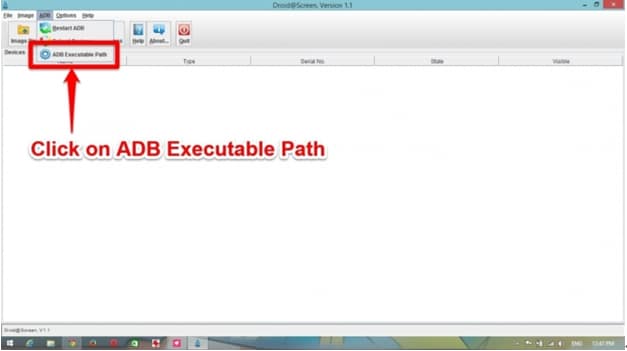
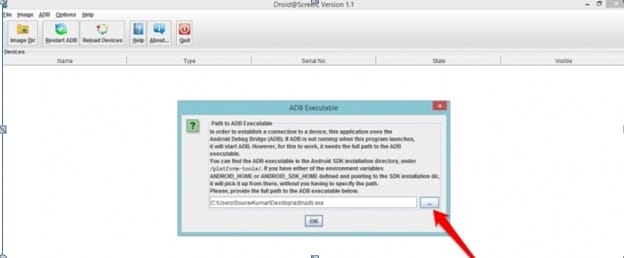
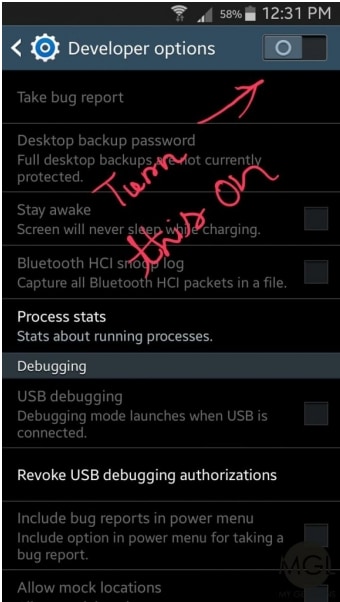
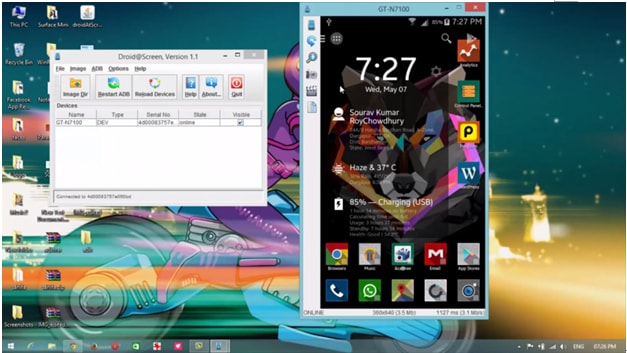
3. mejores herramientas sobre cómo reflejar tu Android a tu PC
Aunque hay muchas diferentes herramientas disponibles en internet que te ayudará en el reflejo de tu dispositivo Android con tu PC, si buscas la mejor opción, sin duda es MirrorGo. Esta aplicación puede descargarse desde http://MirrorGo.wondershare.com/ y es una solución muy fácil y profesional a todos sus problemas espejados. MirrorGo funciona en Windows 7, Windows 8, Windows Vista y en Windows XP. También es compatible con iOS y Android. MirrorGo le permite gestionar todo el contenido de tu dispositivo Android, ya sea música, mensajes de texto, imágenes, videos o cualquier otra aplicación. También puede descargar distintos contenidos mediante el uso de esta aplicación.
Wondershare MirrorGo - espejo de tu dispositivo android a su computadora
- Juegos de móviles Android en tu ordenador con el teclado y el Mouse para un mejor control
- Enviar y recibir mensajes utilizando el teclado de la computadora incluyendo SMS, WhatsApp, Facebook etc
- Ver múltiples notificaciones al mismo tiempo sin coger el teléfono
- Utilizar aplicaciones androides en tu PC para la experiencia de pantalla completa
3.1 Cómo conectar su dispositivo con la PC usando MirrorGo:
- Activar tu WiFi y asegúrese de que el dispositivo y el PC está conectado a la misma conexión.
- Instalar el archivo APK MirrorGo en tu dispositivo Android.
- Al mismo tiempo, ejecutar Wondershare MirrorGo en su sistema.
- Ejecutar la aplicación MirrorGo en tu dispositivo y escanear el código QR seleccionando OK.
- Cuando el móvil se conectará a tu PC, tu dispositivo Android aparecerá en la ventana principal.
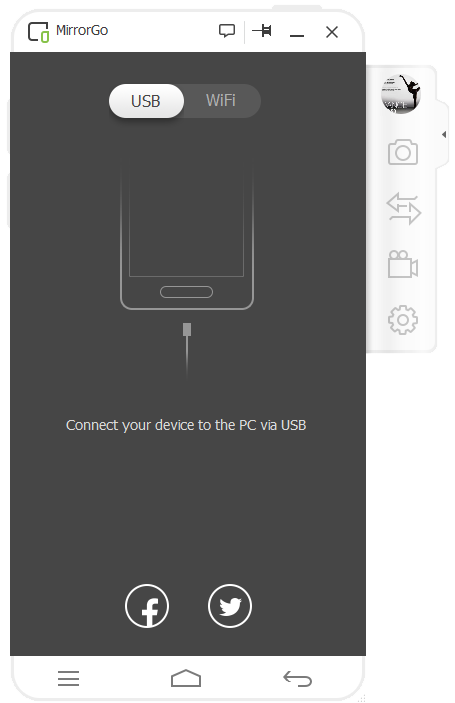
3.2 Cómo conectar su dispositivo con la PC usando un USB:
- Ir a la configuración de tu dispositivo Android y habilitar la opción de depuración USB.
- Seleccione el control en el servicio MTP en el dispositivo.
- Instalar Wodnershare MirrorGo en su PC.
- Conecte el dispositivo con el PC a través del USB. Su ordenador detectará automáticamente el dispositivo debido a la aplicación instalada.
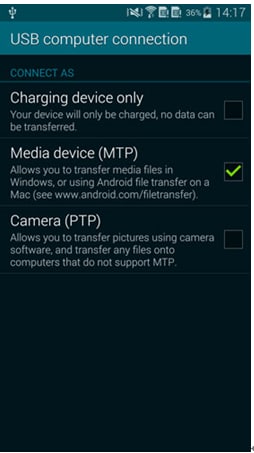
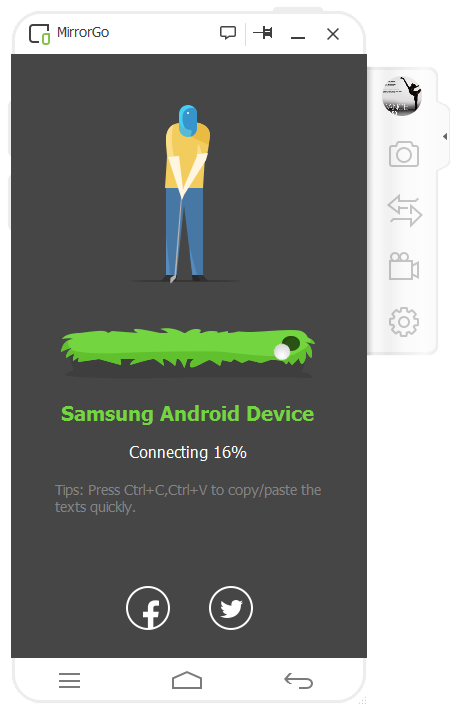
3.3 cosas que puedes hacer en tu PC a tu móvil de Control
Una vez que han reflejado su dispositivo Android con tu PC, puede hacer un montón de cosas interesantes como:
- Mira tus vídeos favoritos en la pantalla grande.
- Mostrar tus fotos preferidas a tus familiares y amigos.
- Podrá disfrutar de una mejor experiencia de visualización debido al mayor tamaño de pantalla.
- Puede transferir fácilmente los datos entre el PC y el dispositivo Android.
- Puede poner los juegos en tu móvil a través de su PC.
- Puede utilizar software de tiempo real instalado en tu móvil a través de su PC.
4. Guía sobre cómo reflejar tu teléfono Android a MAC
Por lo que no tiene un PC pero es un orgulloso propietario de un Mac. Bueno, no hay nada que preocuparse como fácilmente puede reflejar tu dispositivo Android a su MAC, así. Como reflejo de su PC y el dispositivo se puede hacer mediante el uso de diferentes softwares disponibles, reflejando el dispositivo MAC consta de muchas opciones diferentes así. después espejado, podrá disfrutar de diferentes experiencias como usando el Watsapp en una pantalla más grande y jugar Minecraft en tu Mac.
La mejor manera de reflejar tu Android a MAC
- Instala AirDroid en tu sistema a través de https://play.google.com/store/apps/details?id=com.sand.airdroid&hl=en
- Configurar su cuenta de AirDroid ejecutando la aplicación.
- AirDroid ahora nos pedirá para activar su servicio. Pulse Habilitar para ello. Un Pop-up aparecerá ahora, puntea en aceptar el servicio.
- Activar la función buscar mi teléfono por tuning en y golpeando sobre la opción de activar.
- Otro menú de configuración Android aparecerán en su dispositivo. Puntee en activar y tu Mac y el dispositivo va a ser compatibles entre sí.
- Ahora instala la aplicación de AirDroid en tu Mac y ejecutar el programa de instalación. Iniciar el archivo después de la instalación.
- Introduzca el mismo login y password que hiciste en tu aplicación de AirDroid en tu dispositivo.
- Ahora puede ejecutar los archivos en su dispositivo fácilmente en su computadora.
Existen diferentes maneras a través del cual puede reflejar tu dispositivo Android con tu Mac. Sin embargo, la mejor opción disponible es AirDroid. Con la ayuda de AirDroid, puede controlar fácilmente el dispositivo a través de tu Mac ad puede disfrutar de las diferentes experiencias emocionantes.
Esta aplicación puede descargarse de la Google Playstore a través del enlace:https://play.google.com/store/apps/details?id=com.awindinc.sphone2tv&hl=en
Cómo funciona el MirrorOp:
MirrorOp está disponible en la PlayStore y puede ser descargado fácilmente. Antes reflejo de tu Android con PC, asegúrese de que está arraigado su Android.